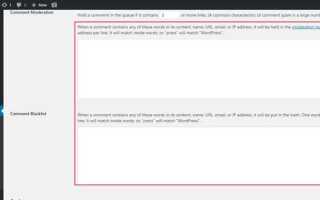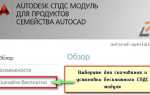Комментарии в WordPress хранятся в базе данных в таблице wp_comments. Удаление отдельных записей или полной группы возможно как через интерфейс админки, так и напрямую через SQL-запрос. В зависимости от объёма данных и целей – ручное или программное удаление.
Через административную панель WordPress можно удалить комментарии из раздела Комментарии. Массовое удаление доступно с помощью групповых действий. Однако, если на сайте накопились десятки тысяч спам-комментариев, интерфейс может не справиться – потребуется очистка через phpMyAdmin или WP-CLI.
Удаляя комментарии, важно учитывать связанные метаданные в таблице wp_commentmeta. При удалении через админку WordPress автоматически очищает их. При удалении вручную через SQL это нужно контролировать отдельно, чтобы избежать «мусора» в базе.
В WP-CLI удаление выполняется командой wp comment delete с указанием ID или параметров фильтрации. Это самый быстрый способ массовой очистки при администрировании крупных сайтов.
Как удалить отдельный комментарий через админку WordPress
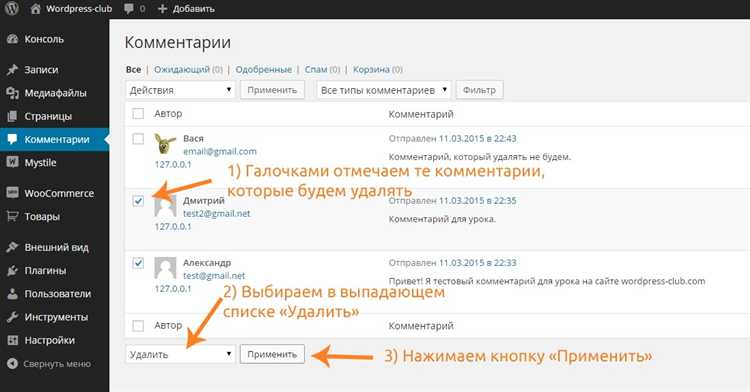
Перейдите в админку WordPress и откройте раздел «Комментарии» в боковом меню. Здесь отображаются все комментарии ко всем записям сайта.
Наведите курсор на комментарий, который требуется удалить. Под текстом появится набор ссылок: «Ответить», «Изменить», «Быстрое редактирование», «Спам» и «Удалить».
Нажмите «Удалить». Комментарий будет немедленно перемещён в корзину и исчезнет с сайта. Для окончательного удаления откройте вкладку «Корзина» в верхней части страницы и нажмите «Удалить навсегда» под нужным комментарием или используйте массовое действие.
Если необходимо восстановить удалённый комментарий до его окончательного удаления, используйте ссылку «Восстановить» в той же вкладке «Корзина».
Массовое удаление комментариев из панели управления
Перейдите в административную панель WordPress. В левом меню выберите «Комментарии». Откроется список всех комментариев на сайте.
В верхней части списка установите галочку в чекбоксе над первым комментарием – это выделит все комментарии на текущей странице. Затем в выпадающем списке «Действия» выберите «Удалить» и нажмите «Применить».
По умолчанию WordPress отображает 20 комментариев на страницу. Чтобы ускорить процесс, увеличьте это количество. Перейдите в верхней части экрана по ссылке «Настройки экрана» и измените значение «Количество элементов на странице», например, на 100. Нажмите «Применить».
Повторите процедуру выделения и удаления до полного удаления всех комментариев. Если требуется удалить только комментарии с определённым статусом (например, «Ожидают модерации» или «Спам»), используйте фильтры над списком комментариев для отображения только нужной категории, затем выполните массовое удаление описанным способом.
Для сайтов с большим объёмом комментариев рекомендуется использовать специализированные плагины (например, WP Bulk Delete) или выполнять SQL-запрос через phpMyAdmin, чтобы избежать ограничения по количеству записей на страницу.
Удаление комментариев из корзины WordPress
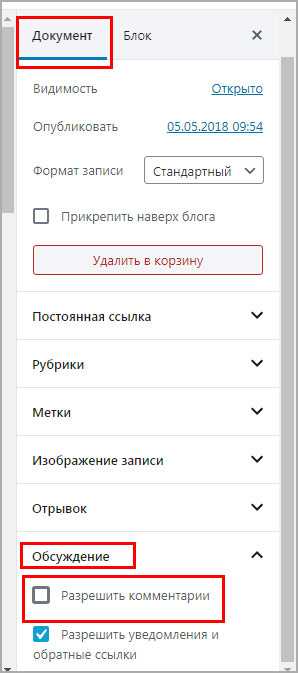
Чтобы полностью удалить комментарии из корзины WordPress, выполните следующие действия:
1. Перейдите в административную панель WordPress.
2. В левом меню выберите «Комментарии».
3. Откройте вкладку «Корзина» в верхней части страницы. Она отображается только при наличии удалённых комментариев.
4. Чтобы удалить отдельный комментарий безвозвратно, наведите на него курсор и нажмите «Удалить навсегда».
5. Для массового удаления отметьте нужные комментарии галочками, затем в выпадающем списке «Действия» выберите «Удалить навсегда» и нажмите «Применить».
6. Чтобы удалить весь список, нажмите «Очистить корзину» в верхней панели.
После выполнения этих шагов комментарии полностью удаляются из базы данных и не подлежат восстановлению. Для автоматизации процесса можно использовать SQL-запрос:
DELETE FROM wp_comments WHERE comment_approved = 'trash';
Перед выполнением запроса рекомендуется создать резервную копию базы данных.
Отключение комментариев для отдельных записей
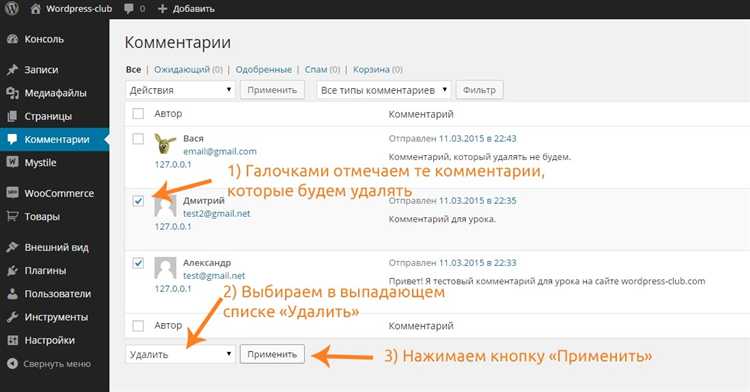
Перейдите в админ-панель WordPress и откройте раздел «Записи» → «Все записи».
Наведите курсор на нужную запись и нажмите «Изменить».
Прокрутите страницу до блока «Обсуждение». Если блок не отображается, нажмите «Настройки экрана» в верхней части страницы и отметьте чекбокс «Обсуждение».
Снимите галочку с опции «Разрешить комментарии».
Нажмите «Обновить» для сохранения изменений.
Если вы используете редактор Gutenberg, кликните по иконке шестерёнки в правом верхнем углу, перейдите во вкладку «Запись», раскройте раздел «Обсуждение» и отключите параметр «Разрешить комментарии».
Как полностью отключить комментарии на сайте
Для полного отключения комментариев в WordPress необходимо внести изменения в настройки, удалить возможность комментирования в шаблонах и при необходимости использовать плагин. Последовательность действий:
-
Отключите комментарии для новых записей:
- Перейдите в «Настройки» → «Обсуждение».
- Снимите флажок «Разрешить оставлять комментарии к новым записям».
- Сохраните изменения.
-
Отключите комментарии для уже опубликованных материалов:
- Откройте «Записи» → «Все записи».
- Отметьте все записи, выберите «Изменить» в групповом действии и нажмите «Применить».
- Установите «Комментарии» → «Не разрешены» и обновите.
- Повторите для «Страниц».
-
Удалите виджеты комментариев:
- Перейдите в «Внешний вид» → «Виджеты».
- Удалите блоки «Свежие комментарии» и другие, связанные с обсуждениями.
-
Скройте форму комментариев в шаблонах:
- Откройте файл
comments.phpвашей темы. - Удалите или закомментируйте вызов
comments_template(). - При необходимости откорректируйте шаблоны
single.php,page.phpи другие, где вызывается форма комментариев.
- Откройте файл
-
Используйте плагин Disable Comments:
- Установите через «Плагины» → «Добавить новый».
- Активируйте и откройте настройки плагина.
- Выберите опцию «Отключить комментарии повсеместно».
- Сохраните изменения – это отключит комментарии на уровне ядра.
Проверку корректности отключения стоит выполнить в режиме инкогнито или после выхода из панели администратора.
Удаление всех комментариев через phpMyAdmin
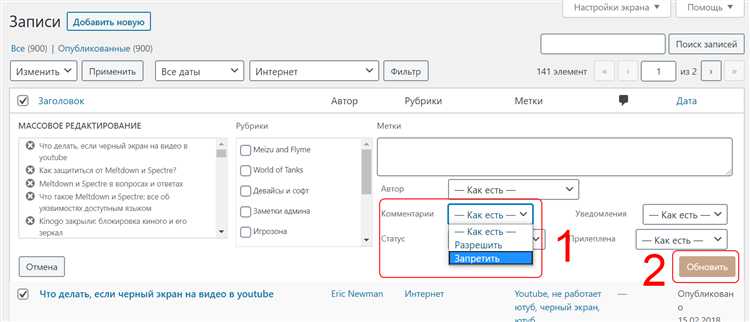
Для удаления всех комментариев с сайта на WordPress через phpMyAdmin, выполните следующие шаги:
-
Перейдите в панель управления хостингом и откройте phpMyAdmin.
-
Выберите базу данных, которая используется вашим сайтом WordPress.
-
Откройте таблицу wp_comments. Она содержит все комментарии вашего сайта.
-
Если хотите удалить только комментарии, выполните SQL-запрос:
DELETE FROM wp_comments;
-
После выполнения запроса все комментарии будут удалены. Однако, записи о комментариях могут оставаться в других таблицах, например, wp_commentmeta, где хранится дополнительная информация о комментариях. Чтобы очистить эту таблицу, выполните еще один запрос:
DELETE FROM wp_commentmeta;
-
Для проверки, что все комментарии были удалены, откройте таблицу wp_comments и убедитесь, что она пуста.
Этот способ эффективен для полного удаления комментариев из базы данных. Помните, что изменение базы данных может повлиять на работу сайта, поэтому перед действиями рекомендуется сделать резервную копию базы данных.
Удаление спам-комментариев с помощью плагинов
Один из популярных плагинов – Akismet Anti-Spam. Он проверяет комментарии и сообщения на наличие спам-ссылок и подозрительных действий, используя базы данных известных спамеров. Плагин требует настройки API-ключа, который можно получить на сайте Akismet. После активации плагин автоматически проверяет все комментарии и помечает спам.
Другим полезным инструментом является Antispam Bee. Этот плагин не использует внешние сервисы, что может быть плюсом для пользователей, обеспокоенных конфиденциальностью. Antispam Bee анализирует комментарии на основе различных критериев, таких как IP-адрес и поведение пользователя. Также плагин имеет функцию автоматического удаления старых спам-комментариев.
Для более точной настройки фильтрации можно использовать WP SpamShield. Он блокирует как спам-комментарии, так и спам-формы регистрации. Плагин не требует CAPTCHA и предлагает подробную статистику по заблокированным комментариям. Важно отметить, что WP SpamShield предоставляет различные уровни защиты, что позволяет настроить плагин в зависимости от нужд сайта.
Еще один эффективный плагин – Stop Spammers. Он предлагает не только фильтрацию комментариев, но и защиту от регистрации фальшивых пользователей. Stop Spammers использует IP-блокировки, черные списки и детектирует автоматизированные формы, что снижает количество спам-активности на сайте.
После установки плагина важно периодически проверять его настройки и обновления, чтобы поддерживать высокий уровень защиты. Выбор плагина зависит от специфики сайта и требуемого уровня автоматизации.
Автоматическое удаление комментариев по расписанию
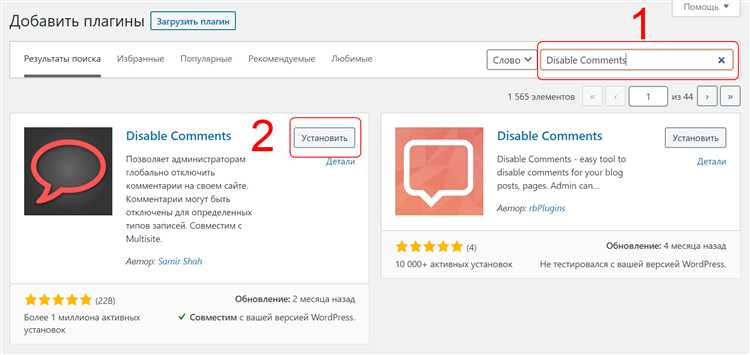
В WordPress автоматическое удаление комментариев по расписанию возможно с помощью плагинов или создания кастомного решения. Для регулярной очистки от спама или неактивных комментариев удобно настроить задачу, чтобы не тратить время на вручную удаление каждого комментария.
Один из популярных плагинов для этой задачи – WP-Cron. Этот инструмент позволяет настроить автоматическое удаление комментариев по заданному расписанию. Для этого нужно добавить несколько строк кода в файл functions.php вашей темы или создать простой плагин, который будет запускать очистку комментариев.
Пример кода для регулярного удаления комментариев старше 30 дней:
function delete_old_comments() {
global $wpdb;
$wpdb->query("DELETE FROM $wpdb->comments WHERE comment_date < NOW() - INTERVAL 30 DAY");
}
add_action('wp', 'schedule_comment_deletion');
function schedule_comment_deletion() {
if (!wp_next_scheduled('delete_old_comments_event')) {
wp_schedule_event(time(), 'daily', 'delete_old_comments_event');
}
}
add_action('delete_old_comments_event', 'delete_old_comments');
Этот код создаёт задачу, которая будет запускаться ежедневно и удалять комментарии старше 30 дней. Важно, чтобы на вашем хостинге была активирована поддержка WP-Cron, иначе задача не будет выполняться по расписанию.
Для более сложных сценариев можно настроить фильтрацию комментариев перед их удалением. Например, удалять только комментарии с определёнными метками или статусами (например, "неодобренный" или "спам"). Для этого потребуется модификация запросов к базе данных.
Кроме WP-Cron, существуют и другие плагины, такие как Auto Delete Comments, которые предлагают графический интерфейс для настройки автоматической очистки. Однако использование собственного решения через код позволяет более гибко настраивать процессы и избегать лишней нагрузки от сторонних плагинов.
Не забудьте настроить регулярное создание резервных копий базы данных перед включением автоматического удаления, чтобы избежать потери нужных данных.
Вопрос-ответ:
Как удалить комментарии в WordPress вручную?
Для удаления комментариев вручную в WordPress, зайдите в админ-панель, выберите раздел "Комментарии". Здесь отображаются все комментарии на вашем сайте. Найдите нужный комментарий и нажмите на кнопку "Удалить" рядом с ним. Комментарий будет удалён, и вам останется только подтвердить удаление.
Можно ли массово удалить комментарии в WordPress?
Да, для массового удаления комментариев в WordPress откройте раздел "Комментарии" в админ-панели. Используя фильтры, вы можете выбрать комментарии по статусу, дате и другим параметрам. После этого поставьте галочки рядом с комментариями, которые нужно удалить, и выберите "Удалить" из выпадающего меню, расположенного сверху списка.
Как удалить комментарии на WordPress с помощью плагина?
Для этого необходимо установить плагин, такой как "Delete All Comments of WordPress" или "Bulk Delete". После активации плагина перейдите в его настройки, выберите тип комментариев, которые нужно удалить (например, все, одобренные или спам), и нажмите "Удалить". Плагин позволит быстро избавиться от комментариев без необходимости делать это вручную.
Удаление комментариев в WordPress повлияет на работу сайта?
Удаление комментариев само по себе не повлияет на работу сайта. Однако, если у вас есть активные обсуждения, которые важны для вашего контента, то стоит подумать дважды, прежде чем удалять комментарии. Если комментарии связаны с SEO или являются частью взаимодействия с аудиторией, их удаление может снизить уровень вовлеченности.
Как предотвратить появление нежелательных комментариев на WordPress?
Для того чтобы избежать нежелательных комментариев, включите модерацию комментариев в настройках WordPress. Это можно сделать в разделе "Настройки" → "Обсуждение". Установите фильтры для одобрения комментариев, а также настройте автоматический фильтр спама с помощью Akismet или других плагинов для защиты от спама. Таким образом, нежелательные комментарии не будут появляться на вашем сайте.
Как удалить комментарии в WordPress?
Удаление комментариев в WordPress можно выполнить несколькими способами, в зависимости от того, хотите ли вы удалить один конкретный комментарий или очистить все комментарии на сайте. Для удаления одного комментария откройте раздел "Комментарии" в панели управления WordPress, найдите нужный комментарий и нажмите "Удалить". Чтобы массово удалить комментарии, можно воспользоваться фильтром по статусу или применить массовое удаление. В случае необходимости, можно использовать плагины для автоматизации этого процесса.